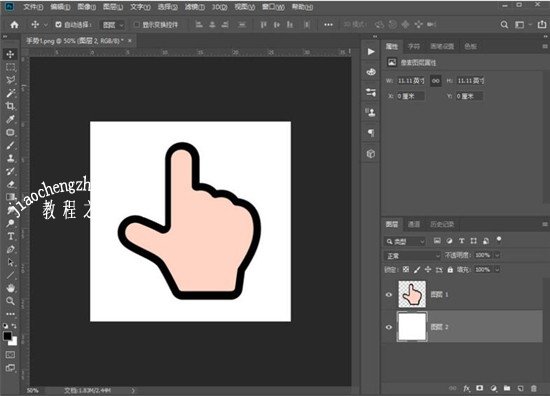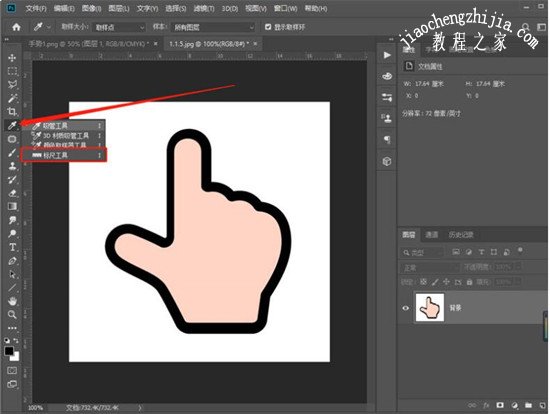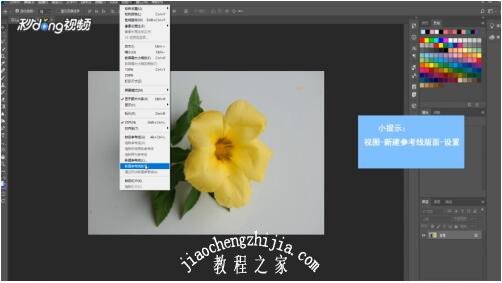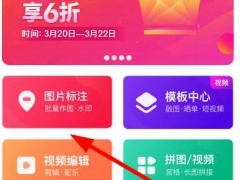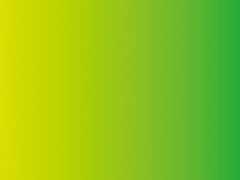PS怎么测量两点之间的长度 PS测量两点之间距离的步骤教程
教程之家
图片处理
当我们在使用ps处理图片时,有时候需要将图片中各个位置的距离测量出来,这样在编辑的时候就可以做到更加精准,那么在ps怎么将两点之间的距离测量出来呢?方法非常简单,大家看看下面小编为大家分享的PS测量两点之间距离的步骤教程,教你怎么快速测量两点之间的距离。
PS怎么测量两点之间的距离
1、打开PS,点击左上角的文件 - 打开,打开需要测量两个点之间距离的图片;
2、然后在左侧的工具栏中找到【吸管工具】,使用快捷键(I)切换,长按吸管工具,切换到【标尺工具】;
3、接着使用标尺工具,在图中需要测量距离的两个点之间,拉出一条直线;
4、拉出直线之后,查看最上方的【L1】值,这个就是直线的距离,也就是我们需要测量的距离;
5、“W”指的是两点之间的宽度差,“H”指的是两点之间的高度差,“L”指的是两点之间的距离.
在ps中怎么使用标尺
1、导入一张素材,单击“视图”--“标尺”,即可拖动参考线找到要定位的点。
2、要关闭标尺,只需将标尺前面的“对勾”去掉即可。
3、单击“视图”--“视图参考线版面”,根据需要设置,点击“确定”。
4、要关闭参考线,只需进入“视图”菜单项,点击“清除画布参考线”即可。
上述便是PS测量两点之间距离的步骤教程了,希望可以给ps用户们带来一些帮助,如果你还想了解更多关于PS的使用教程,可以进入教程之家网查询。